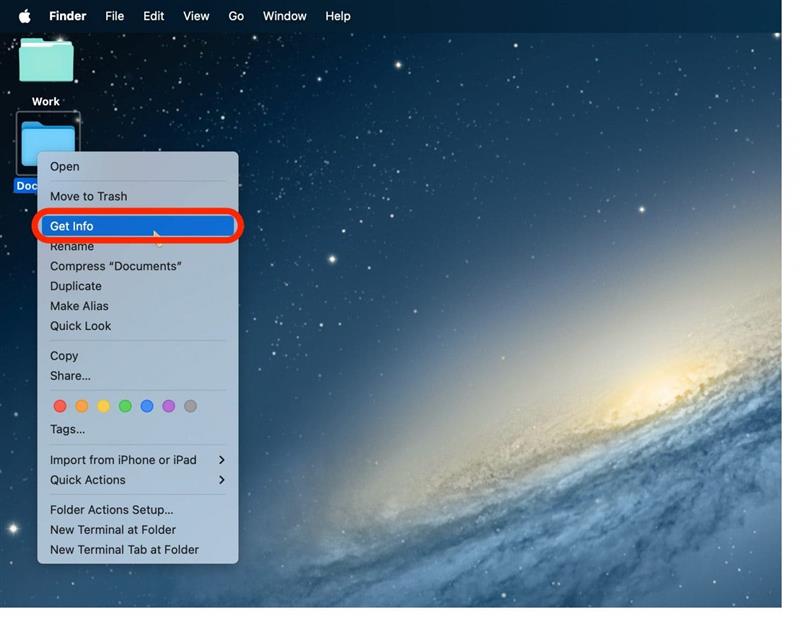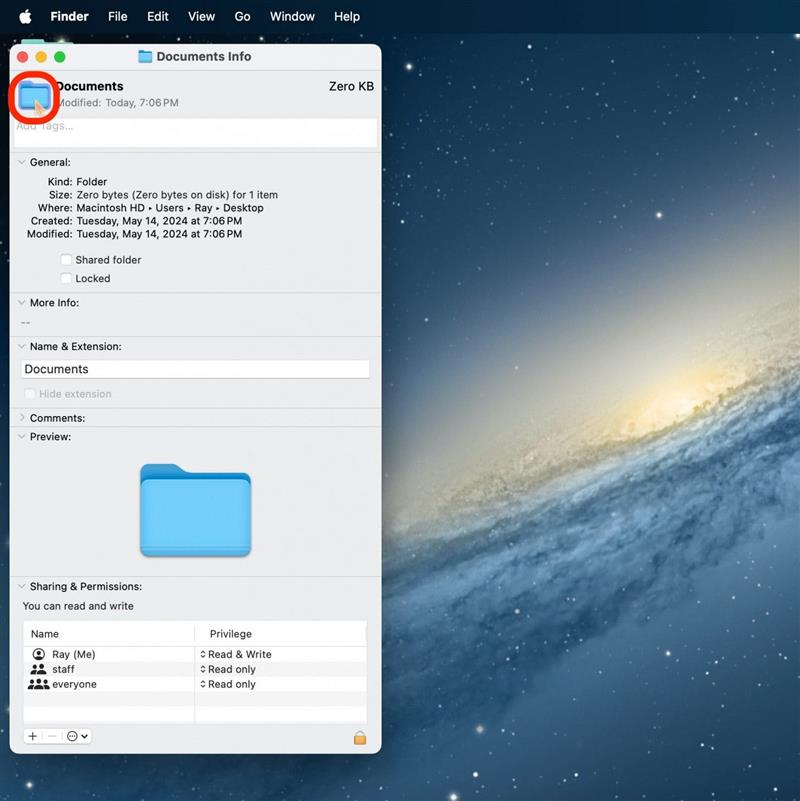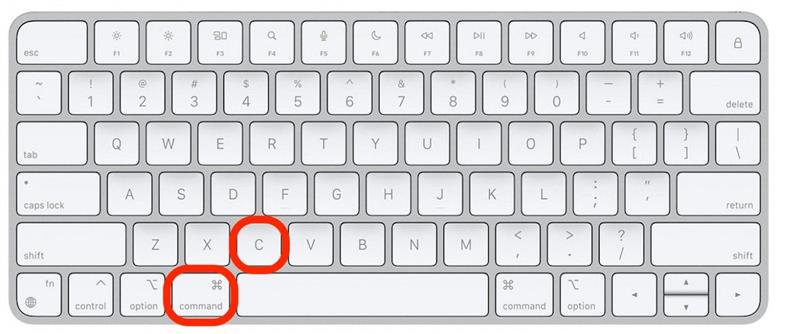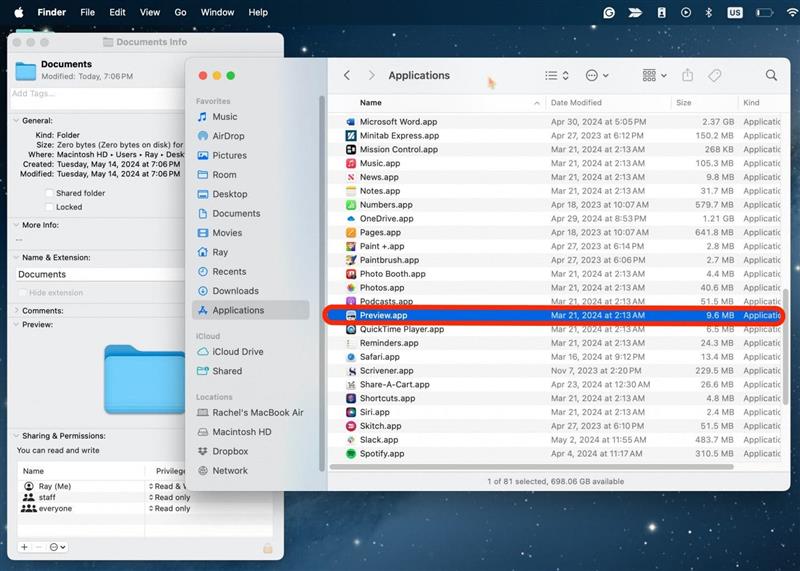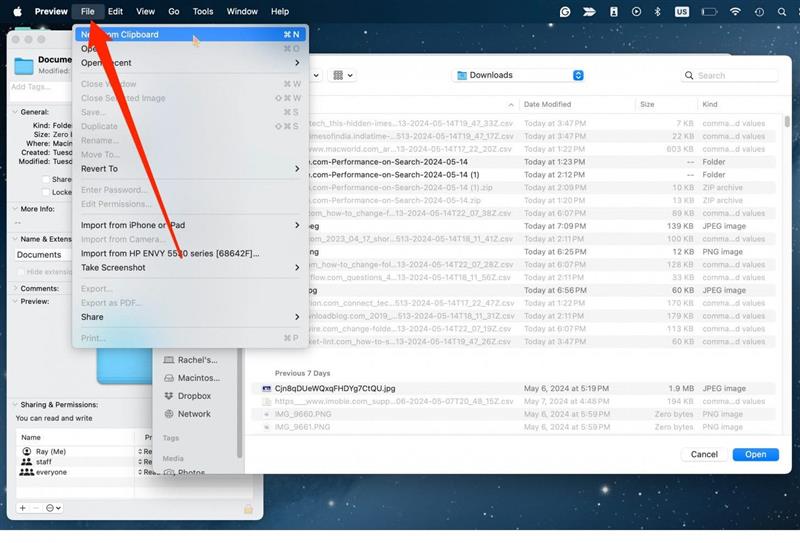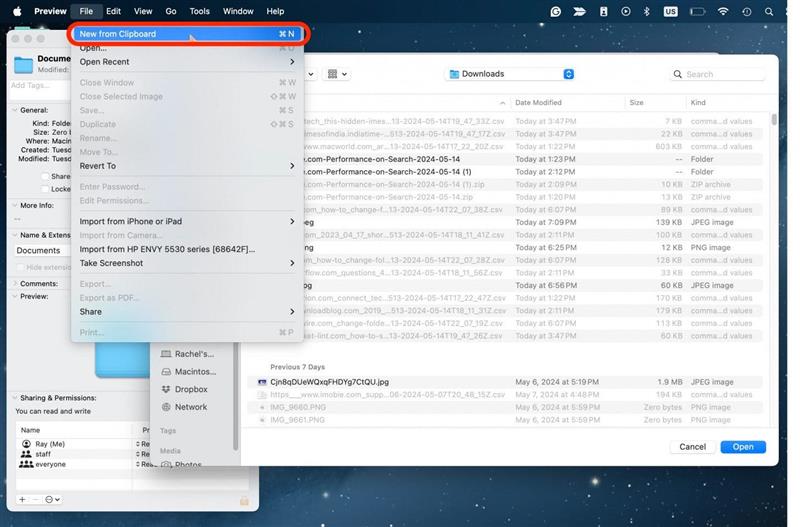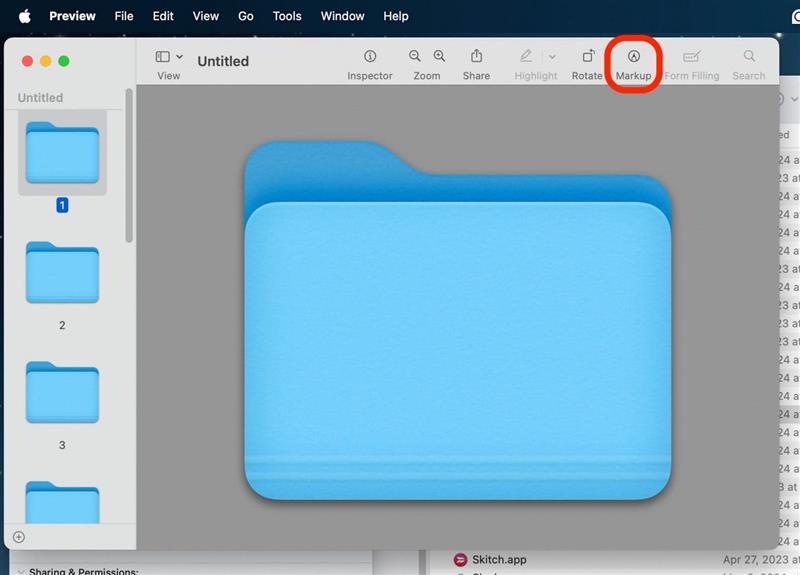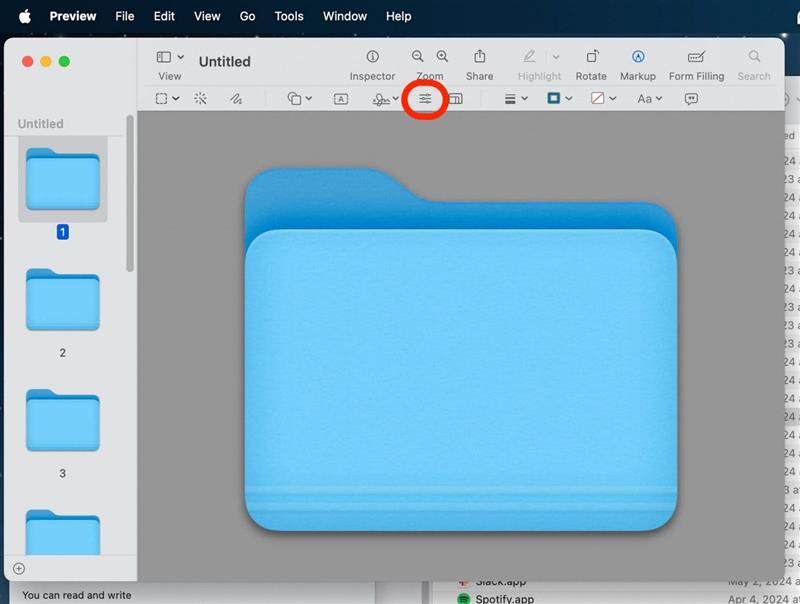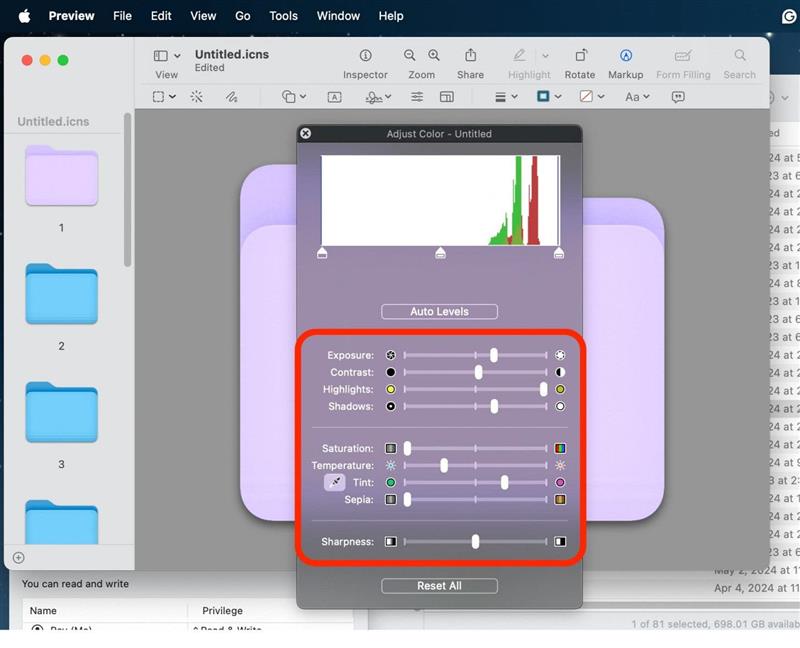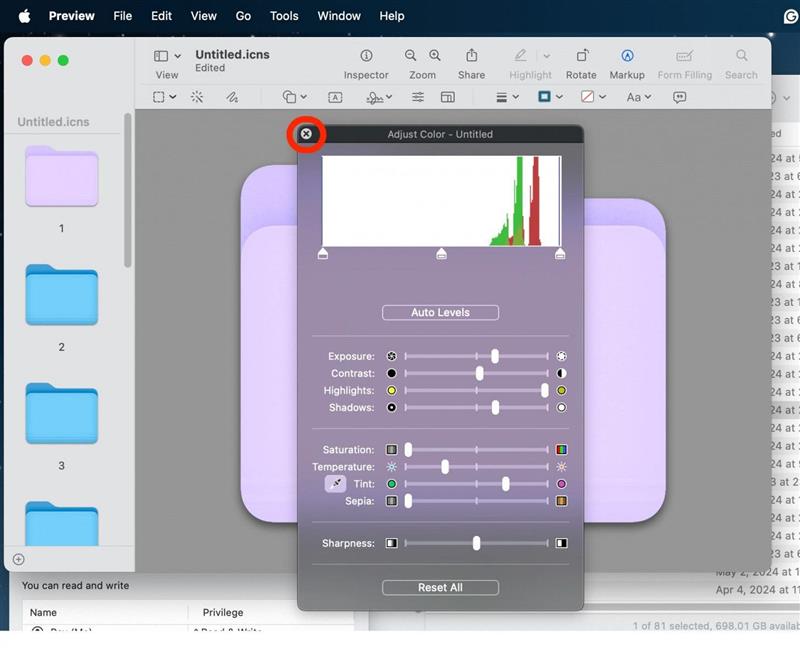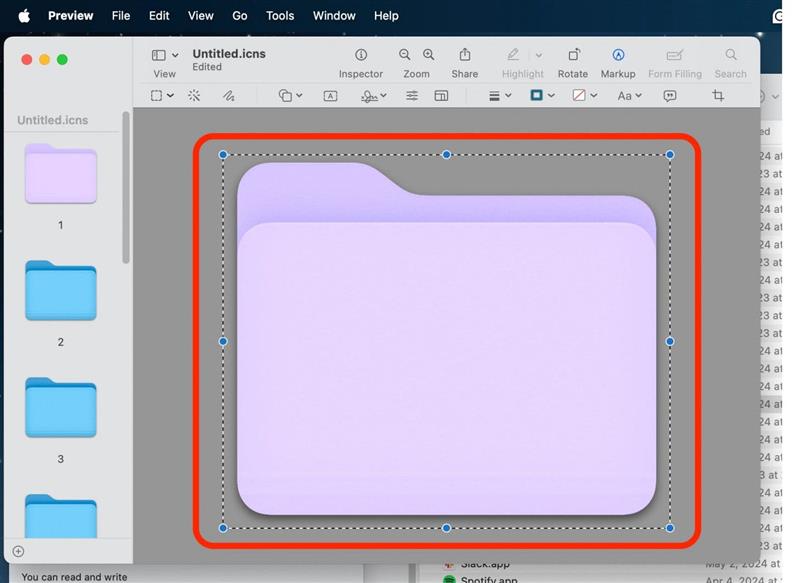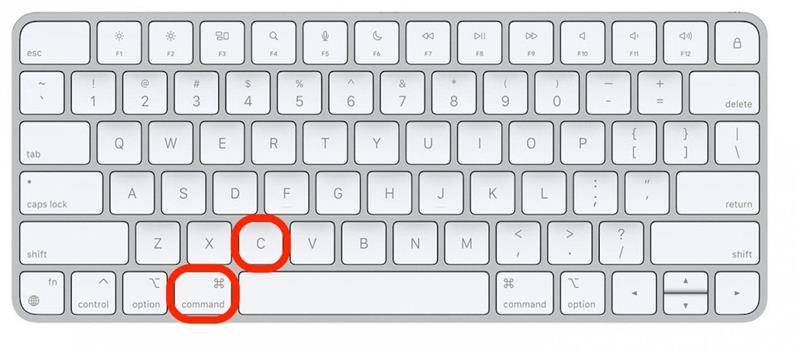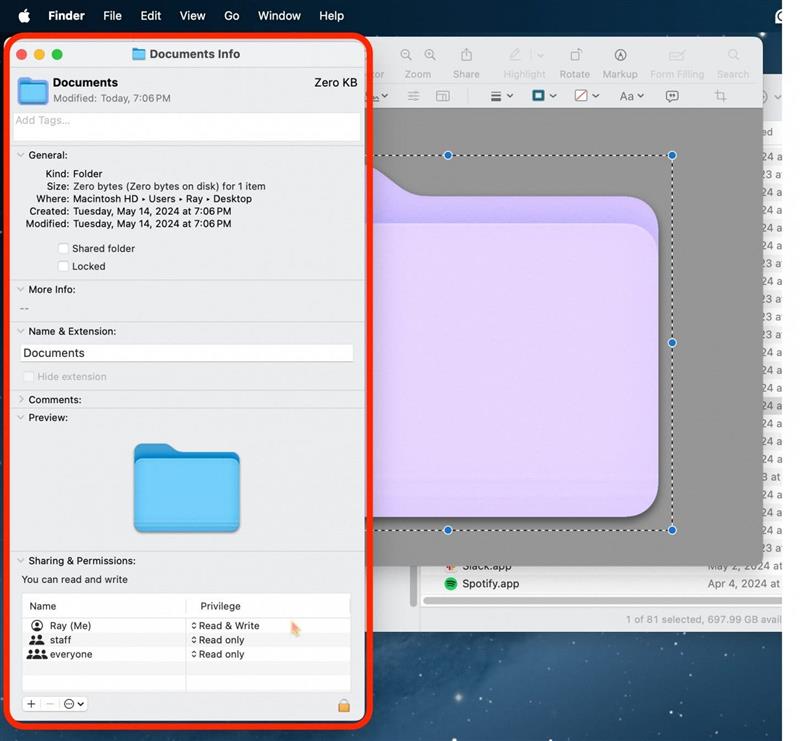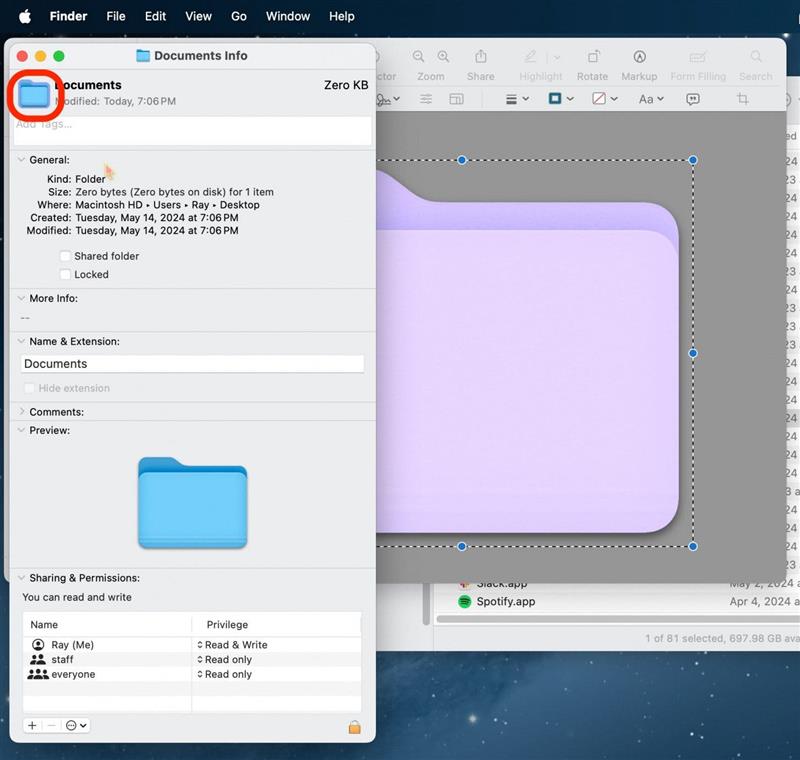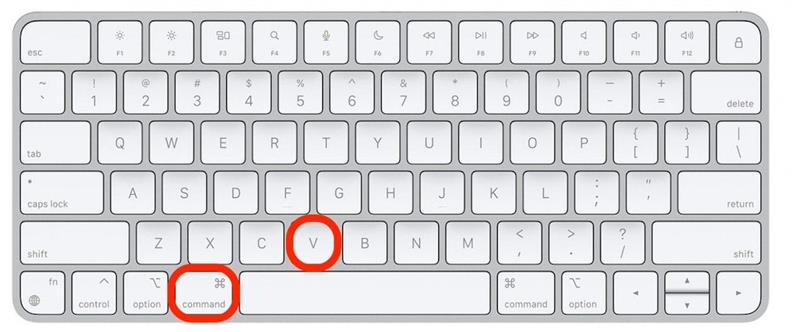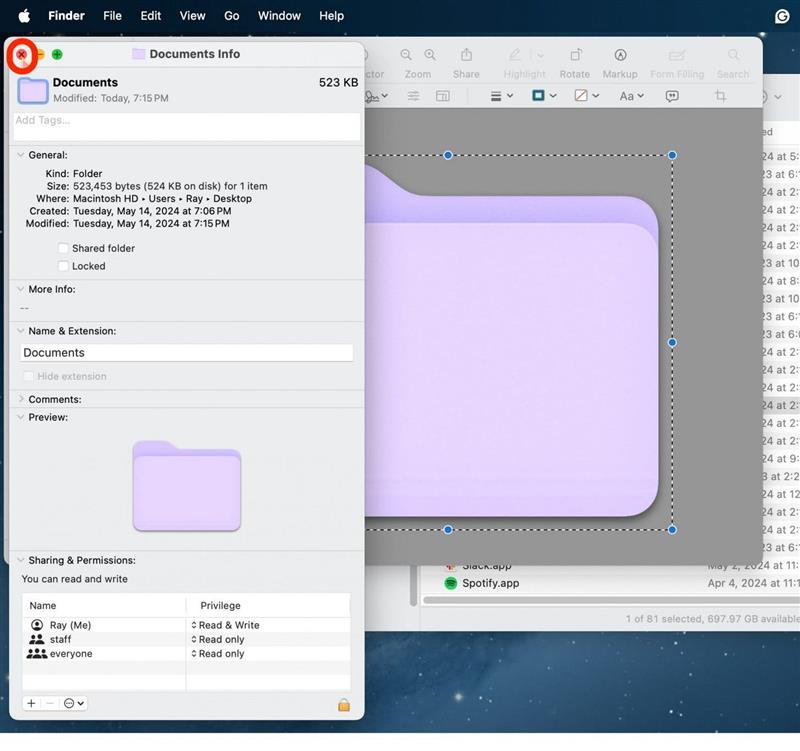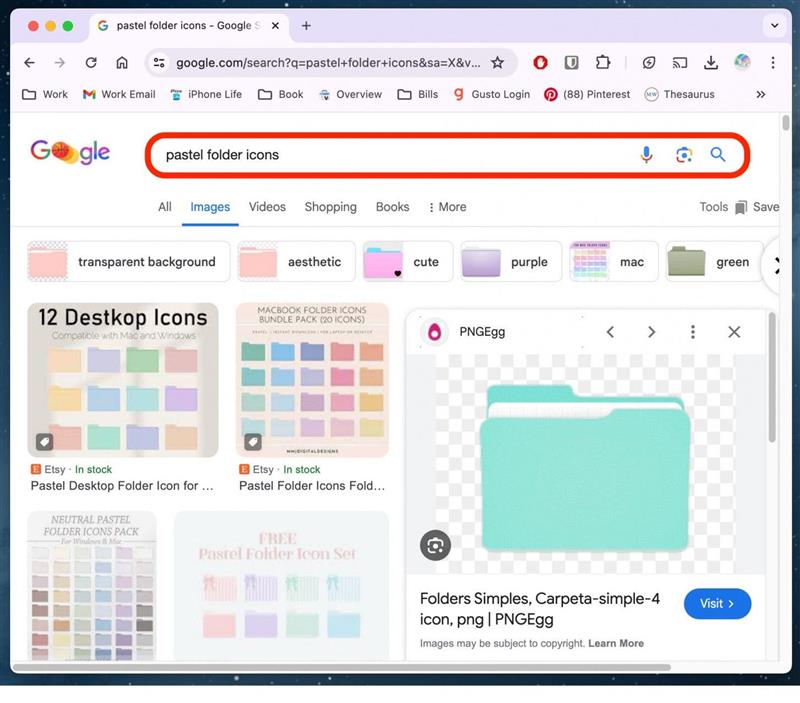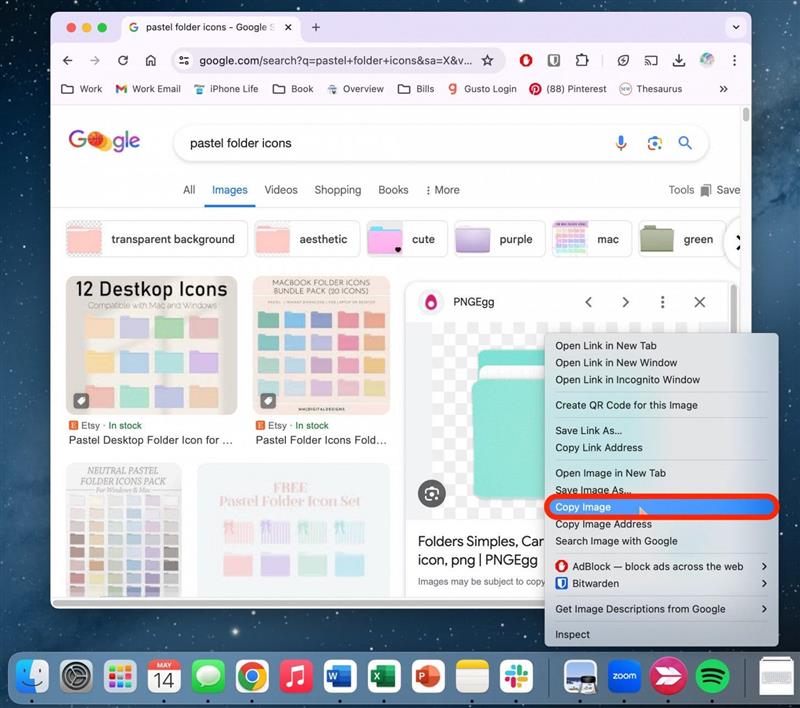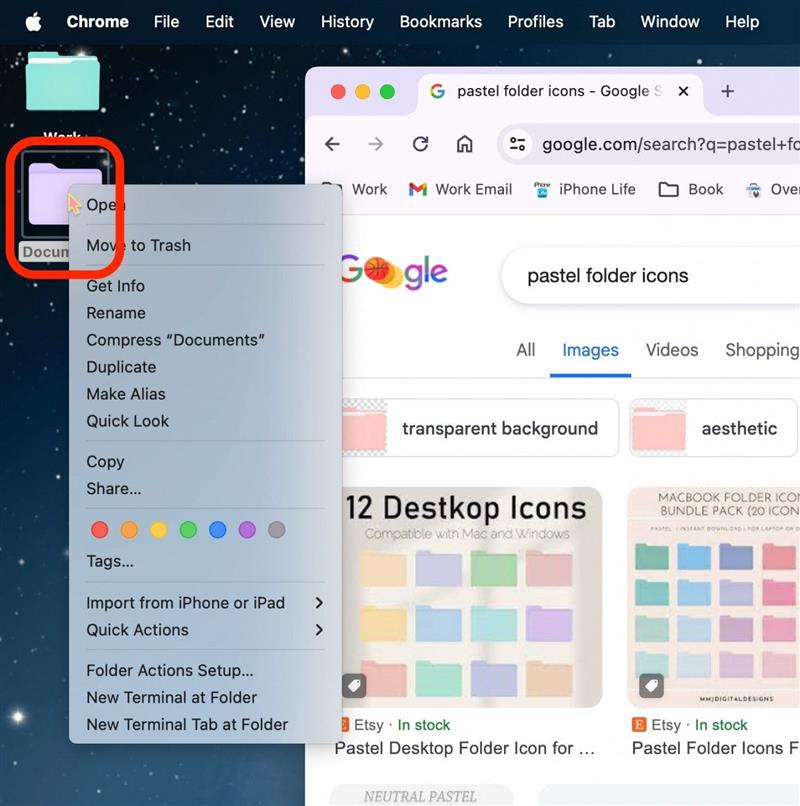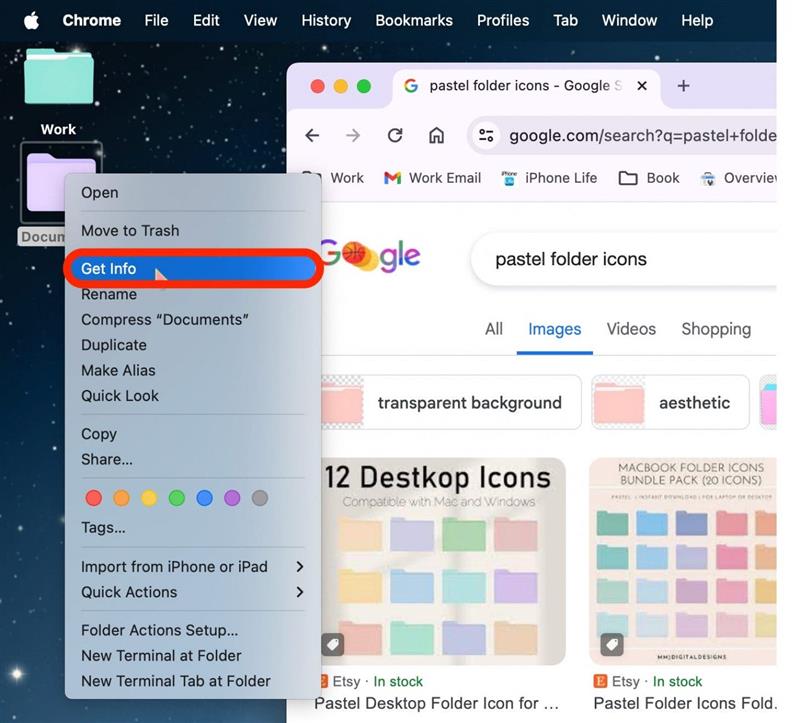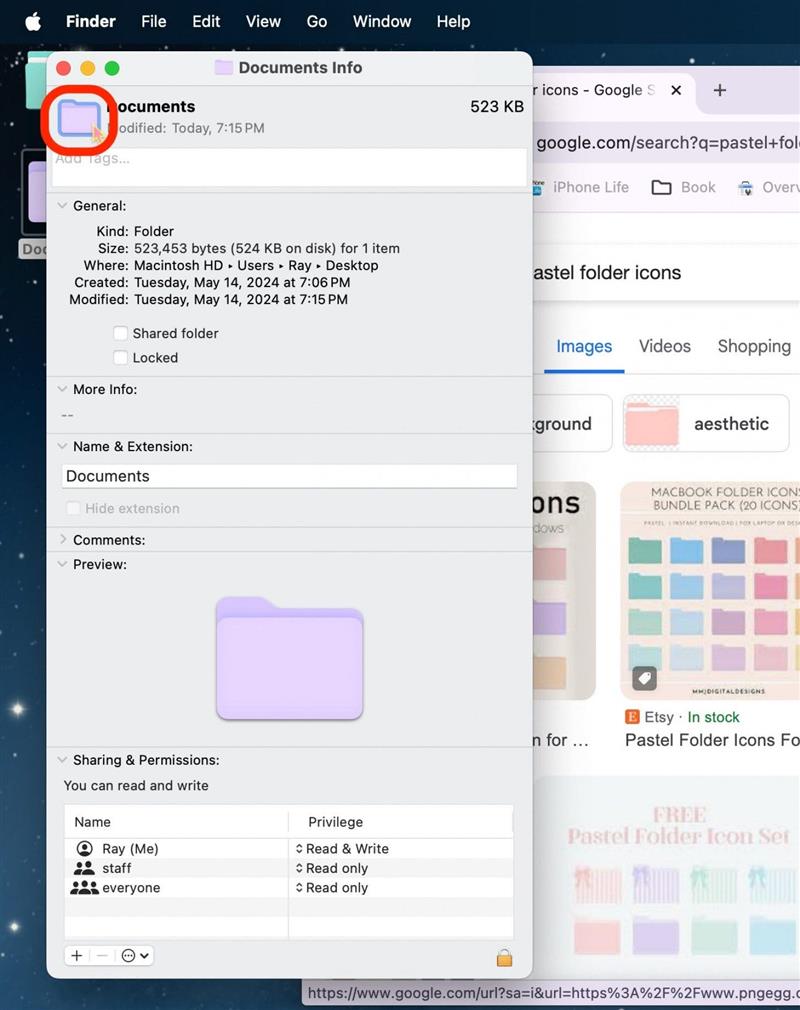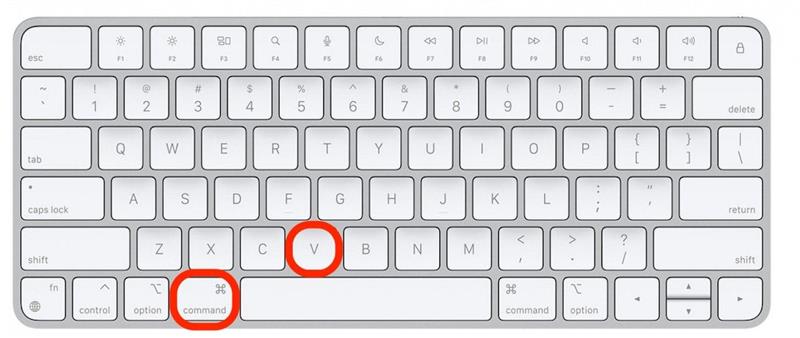Uno dei vantaggi di avere un Mac è la possibilità di personalizzare ogni dettaglio. Sapevate che è possibile cambiare il colore delle cartelle su Mac? Ci sono molti modi diversi per cambiare l’icona delle cartelle su Mac, e non è difficile se si impara a farlo! In primo luogo, vedremo come cambiare il colore delle cartelle su Mac e poi come utilizzare un’immagine personalizzata per le icone delle cartelle su Mac!
Come cambiare il colore delle cartelle su Mac
Se vi piace l’icona della cartella integrata di serie sul Mac, ma volete aggiornarne il colore, potete usare l’app Anteprima per modificarlo. Tuttavia, se avete un altro software di fotoritocco che utilizzate abitualmente, potete usare questo metodo con quell’applicazione.
- Innanzitutto, per copiare la cartella in Anteprima, fare clic con il pulsante destro del mouse sulla cartella.
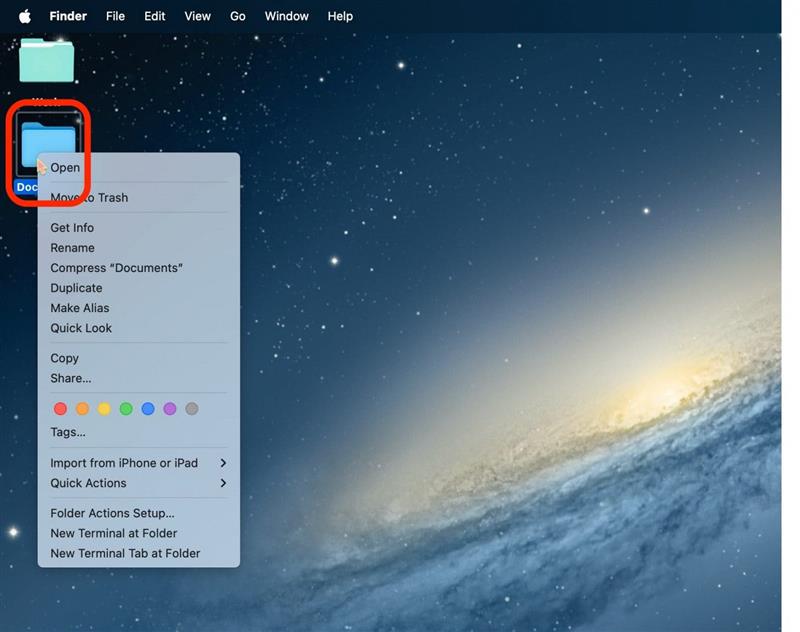
- Fare clic su Informazioni.

- Selezionare la cartella in alto.

- Copiare la cartella premendo Comando + C.

- Senza chiudere nulla, aprire l’applicazione Anteprima.

- Nella barra dei menu, fare clic su File.

- Fare clic su Nuovo dagli appunti.

- Fare clic su Markup.

- Fare clic sul pulsante Color Editor.

- Regolare tutti i cursori fino a ottenere il colore desiderato.

- Quando il colore è di vostro gradimento, uscite dall’editor di colori.

- Selezionare la nuova cartella o semplicemente assicurarsi che il livello con la nuova cartella sia selezionato in Anteprima.

- Copiare l’immagine premendo Comando + C.

- Fare clic di nuovo sulla finestra “Ottieni informazioni” della cartella.

- Selezionare nuovamente la cartella in alto.

- Premere Comando + V per incollare la nuova immagine della cartella.

- A questo punto, fare clic su Esci.

Come ho detto sopra, se preferite un altro software di fotoritocco, potete usarlo al posto di Anteprima. Tuttavia, per coloro che non sono particolarmente esperti di fotografia, l’utilizzo dell’applicazione nativa Anteprima di Apple è sufficiente. Se volete imparare altre cose interessanti sui dispositivi Apple, iscrivetevi alla nostra newsletter gratuita.Suggerimento del giorno!
 Scopri le funzioni nascoste del tuo iPhoneRicevi ogni giorno un suggerimento (con schermate e istruzioni chiare) per padroneggiare il tuo iPhone in un solo minuto al giorno.
Scopri le funzioni nascoste del tuo iPhoneRicevi ogni giorno un suggerimento (con schermate e istruzioni chiare) per padroneggiare il tuo iPhone in un solo minuto al giorno.
Come cambiare l’icona della cartella su Mac
Se siete persone particolarmente creative o amate personalizzare i vostri dispositivi Apple, allora potreste essere interessati a come cambiare semplicemente l’icona della cartella, anziché solo il suo colore. Per trovare le immagini, vi suggerisco di utilizzare le vostre foto dall’applicazione Foto o di cercare un’immagine su Internet.
- Innanzitutto, trovare un’immagine che si desidera utilizzare al posto della cartella predefinita.

- Fare clic con il pulsante destro del mouse sull’immagine e fare clic su Copia immagine.

- Fare clic con il pulsante destro del mouse sulla cartella di cui si desidera modificare l’icona.

- Fare clic su Informazioni.

- Selezionare la cartella in alto.

- Uno dei vantaggi di avere un Mac è la possibilità di personalizzare ogni dettaglio. Sapevate che è possibile cambiare il colore delle cartelle su Mac? Ci sono molti modi diversi per cambiare l’icona delle cartelle su Mac, e non è difficile se si impara a farlo! In primo luogo, vedremo come cambiare il colore delle cartelle su Mac e poi come utilizzare un’immagine personalizzata per le icone delle cartelle su Mac!

Come cambiare il colore delle cartelle su Mac
Se vi piace l’icona della cartella integrata di serie sul Mac, ma volete aggiornarne il colore, potete usare l’app Anteprima per modificarlo. Tuttavia, se avete un altro software di fotoritocco che utilizzate abitualmente, potete usare questo metodo con quell’applicazione.
- Innanzitutto, per copiare la cartella in Anteprima, fare clic con il pulsante destro del mouse sulla cartella.
- Fare clic su Informazioni.
- Selezionare la cartella in alto.